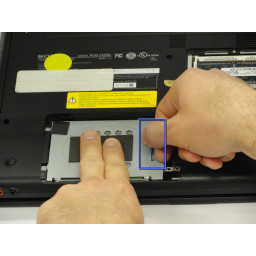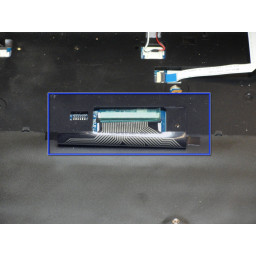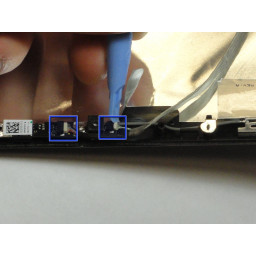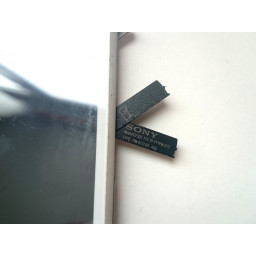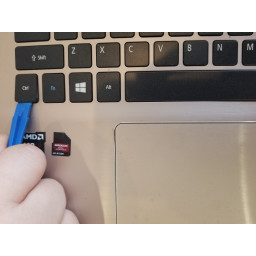Sony VAIO VPC-EB33FM Замена дисплея

Шаг 1
Шаг 2
Шаг 3
Два 3,8-мм винта
Два 8,9-мм винта
12 винтов 7,75 мм
Шаг 4
Повторите эти действия для трех винтов в противоположном углу.
Шаг 5
Шаг 6
Шаг 7
ОЗУ издаст «попсовый» звук, а флешка ОЗУ поднимется для удобства работы.
Шаг 8
Обеими руками отделяйте заднюю крышку, поднимая ее сзади и работая по периметру, чтобы освободить выступы.
Шаг 9
Шаг 10
Шаг 11
Шаг 12
Чтобы удалить вторую палку ОЗУ, повторите шаги шесть и семь.
При установке ОЗУ убедитесь, что ручки надежно закреплены, иначе компьютер их не зарегистрирует.
Шаг 13
Снимите оптический привод, выдвинув его.
Шаг 14
Шаг 15
Шаг 16
Шаг 17
Шаг 18
Шаг 19
Удалите два оставшихся 7,75-мм винта с помощью отвертки Phillips # 00.
Шаг 20
Найдите область, где часть клавиатуры была извлечена.
Шаг 21
Шаг 22
Держите жесткий диск в горизонтальном положении другой рукой.
Нажмите на жесткий диск влево, используя пластиковый язычок, чтобы отсоединить его от ноутбука.
Шаг 23
Шаг 24
Переверните ноутбук на другую сторону. Если передняя крышка все еще прикреплена, продолжайте использовать пластиковый инструмент открытия для отделения.
Осторожно поднимите дисплей. Полностью снимите переднюю пластиковую крышку.
Шаг 25
Вытащите жесткий диск.
Шаг 26
Продолжайте движение по клавиатуре до тех пор, пока не сможете отсоединить ее от ноутбука.
Шаг 27
Шаг 28
Удалите два винта 3,67 мм с обеих сторон кронштейна с помощью крестовой отвертки № 00.
Снимите кронштейн с жесткого диска.
Шаг 29
Поверните клавиатуру на свое лицо и найдите зеленую ленту и прикрепленную ленту.
Используя металлический пинцет, удалите только зеленую наклейку.
Поместите наклейку в любое место, если не забываете использовать ее для установки клавиатуры.
Шаг 30
Аккуратно поднимите и потяните ЖК-экран вверх. Задняя часть экрана имеет соединение, прикрепленное желтой лентой.
Удерживая серебряную крышку под желтой лентой, потяните вверх и отсоедините провод.
Отложите ЖК-экран в сторону.
Шаг 31
Используя пластиковый инструмент открытия, вытяните удерживающие рычаги.
Шаг 32
Повторите для другой стороны.
Шаг 33
Поднимите удерживающие рычаги с помощью пластикового открывающего инструмента под углом, чтобы можно было извлечь ленту.
Шаг 34
Шаг 35
Удалите ленту, удерживая тонкий черный и серый провод на месте.
Шаг 36
Шаг 37
Откиньте металлическую крышку под веб-камерой с помощью пластикового инструмента для открывания.
Шаг 38
Шаг 39
Шаг 40
Ноутбук теперь полностью отсоединен от дисплея.
Комментарии
Пока еще нет ниодного комментария, оставьте комментарий первым!
Также вас могут заинтересовать
Вам могут помочь


Лаборатория ремонта